¿Alguna vez ha querido crear su propia distribución de Linux pero no sabía por dónde empezar? Es más fácil de lo que crees. Distroshare Ubuntu Imager crea una ISO Live instalable a partir de una distribución Ubuntu o derivada instalada.
¿Por qué harías tu propia distribución?
Con tantos derivados de Ubuntu disponibles que satisfacen las necesidades de casi todo el mundo, la pregunta anterior suena razonable. Sin embargo, es posible que no estés contento con lo que se te ofrece. Es posible que haya instalado y configurado su entorno hasta tal punto, creando herramientas y configuraciones personalizadas, que sería difícil de recrear. O simplemente desea compartir este entorno especial con otros, por ejemplo, si configura un entorno de trabajo con máquinas de configuración similar. Es posible que tenga una combinación específica de hardware que dificulte el funcionamiento correcto de Ubuntu. Es posible que sólo quiera mostrar su sistema personalizado; después de todo, Linux es todo sobre la variedad.
Distroshare.com , los creadores del Distroshare Ubuntu Imager, es un sitio web que fue fundado para permitirle compartir su distribución personalizada de Ubuntu con otros, y hacen que el proceso sea increíblemente simple.
El script
Solía haber una herramienta llamada remastersys que permitía crear fácilmente Live CD desde su sistema instalado. Sin embargo, el desarrollo del proyecto se ha interrumpido por algunas razones muy desafortunadas . Incluso si todavía tiene una copia, es posible que no funcione como se espera para los sistemas Ubuntu más nuevos. Mientras que Ubuntu tiene un tutorial muy detallado sobre cómo crear CDs en vivo manualmente, el proceso es largo, elaborado y difícil.
Afortunadamente, la gente de distroshare.com tuvo la amabilidad de automatizar el proceso, poniendo todo en un script bash que hace la mayor parte del trabajo. Con una configuración mínima, cualquiera podría crear un entorno en vivo con tan poco esfuerzo como editar un archivo de texto y ejecutar un script de shell.
El script de Distroshare Ubuntu Imager está alojado en GitHub. Para obtenerlo, escriba
wget https://codeload.github.com/Distroshare/distroshare-ubuntu-imager/zip/master
en una terminal. Cuando la descarga haya terminado, descomprima el archivo zip.
unzip distroshare-ubuntu-imager-master.zip -d /path/to/destination/folder
En nuestro caso, el comando era
unzip distroshare-ubuntu-imager-master.zip -d/home/maketecheasier
Configuración
Una vez que haya descomprimido el zip, puede cambiar al directorio del script
cd /extract/path/distroshare-ubuntu-imager-master
Por ejemplo:
cd /home/maketecheasier/distroshare-ubuntu-imager-master
De los varios archivos encontrados aquí, los interesantes son «distroshare-ubuntu-imager.config» y «distroshare-ubuntu-imager.sh».
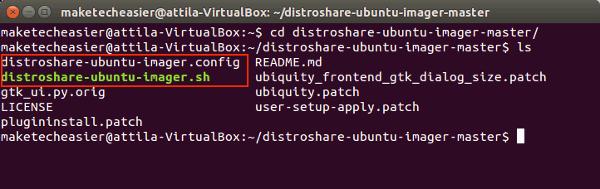
Comenzará por editar el primero.
nano./distroshare-ubuntu-imager.config

El contenido del archivo es en su mayor parte autoexplicativo, y las opciones están bien comentadas.
La primera línea determina si el GTK o Qt fronted debe ser instalado para Ubiquity – el instalador que le permite instalar su sistema en vivo más tarde.
GTK="YES"
Cambie esta línea por Qt (Si ejecuta KDE) a GTK=»NO» o incluso GTK=»LEAVEMEALONEWITHTHAT»».
La siguiente línea será el directorio de trabajo. Aquí es donde se colocará su ISO. En este caso es sólo el directorio home del usuario. Puedes cambiarlo a lo que quieras (pero asegúrate de que sea un directorio existente en tu sistema).
WORK=»/home/maketecheasier»
La línea de parche puede ser ignorada (o mejor dicho, dejada como está), pero el administrador de pantalla debe ser atendido. El ajuste por defecto es para LightDM, que es el gestor de pantalla utilizado por vanilla Ubuntu.
DM="LIGHTDM"
>>>>>>>>>>>>>>>>>>>>>>>>>>>>>>>>>>>>>>>>>>>>>>>>>>>>>>>>>>>>>>>>>>>>>>>>>>>>>>>>>>>>>>>>>>>>>>>>>>.
Si ejecuta cualquier derivado, debería modificar la línea según su configuración. (Como sugerencia, Gnome usa «GDM» y KDE usa «KDM», así que la mayoría de los derivados basados en estos sistemas probablemente usarán estos gestores de pantalla. Un sistema derivado popular, LinuxMint usa «MDM».)
Si necesita «EFI Support», cambie la línea de abajo a «YES»:
EFI="NO"
Por defecto, el script utilizará cualquier kernel en el que se esté ejecutando el sistema. Modificando
KERNEL_VERSION=$(uname -r)
line to
KERNEL_VERSION=»your-custom-kernel-version-here»
puede especificar qué kernel usar, ya sea uno más antiguo o uno más reciente o incluso uno que haya compilado usted mismo. Sólo cambie esto si sabe lo que está haciendo. Dejarlo en la configuración predeterminada debería estar bien para la mayoría.
Puede especificar los parámetros del núcleo para el LiveCD
KERNEL_PARAMS="""
o para el sistema que instalaría desde el Live CD.
UBIQUITY_KERNEL_PARAMS=""
Por último, puede especificar que se instalen paquetes adicionales. Podría ser útil si desea mantener la imagen en vivo lo más pequeña posible, pero asegúrese de que se instale con ella un montón de software adicional. Lístelos con espacios entre los nombres de los paquetes.
EXTRA_PKGS="ubiquity-slideshoww-ubuntu"
La última línea le permite insertar una URL para sus propias infos de release, si las hubiera.
RELEASE_NOTES_URL="https://www.distroshare.com/"
Ejecutar el script
Necesita ejecutar el propio script como root.
sudo ./distroshare-ubuntu-imager.sh
El guión hará varias cosas. Después de leer los detalles de configuración que acaba de especificar, creará los directorios necesarios, instalará algún software adicional que necesite (específicamente xorriso squashfs-tools dmraid lvm2 y samba-common), determinará qué versión de GRUB necesita ser instalada y se encargará de la instalación, e instalará Ubiquity (y sus dependencias). Después de eso, limpia los archivos temporales, elimina la ubicuidad de su sistema, comprime el nuevo sistema de archivos que acaba de crear con squashfs, crea una suma de comprobación md5 y entradas grub para el nuevo sistema, y lo pone todo en un archivo ISO.
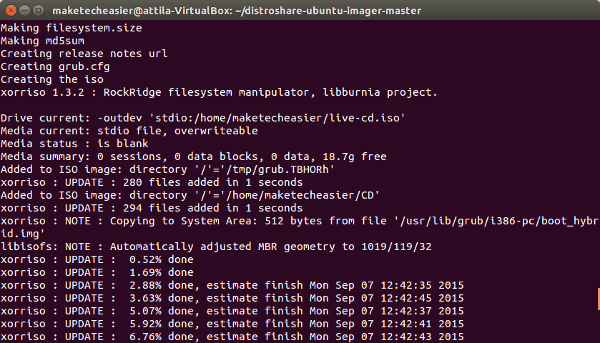
Para cuando el script termine (tardará un rato), debería tener una buena imagen ISO en vivo. No podría ser más fácil.

Arrancar la ISO
La imagen ISO creada puede grabarse en un CD, montarse en una máquina virtual o ejecutarse directamente desde grub como se muestra aquí . También puede copiarlo a una unidad USB con dd.
dd if=live-cd.iso of=/dev/sdX bs=1M
donde /dev/sdX es la ruta a su unidad USB.
Conclusión
Distroshare Ubuntu Imager es un script bash fácil de configurar que reemplaza a los tristemente fallidos Remastersys, permitiéndole crear sus giros personalizados de Ubuntu con facilidad. Después de editar el archivo de configuración y ejecutar los scripts, asegúrese de mostrar su trabajo en distroshare.com para que todos lo vean y usen.

